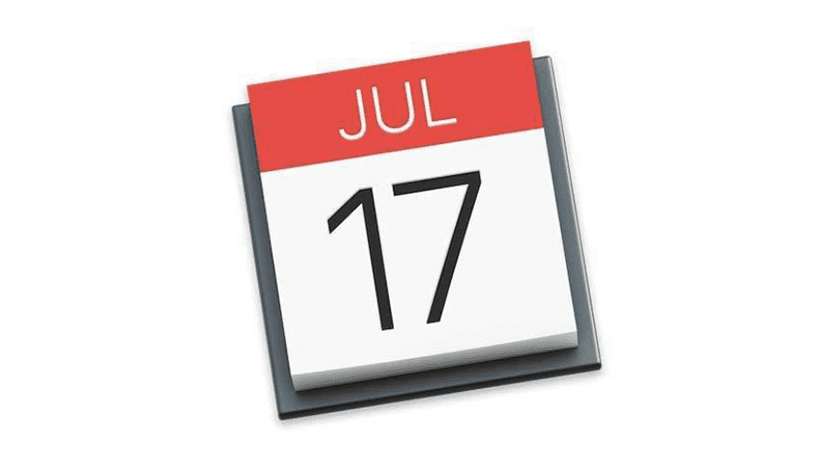
આજે અમે એ જોવા માટે જઈ રહ્યા છીએ કે તમે સીધા જ સરળ અને ખૂબ જ ઝડપી રીતે તમારા કેલેન્ડરને મેકથી કેવી રીતે છાપી શકો છો. એવું બની શકે કે તમારે કોઈની સાથે શેર કરવાની જરૂર હોય અથવા તમને ફક્ત તમારી officeફિસમાં લટકાવવાની જરૂર હોય, તમે તેને ઇમેઇલ, સંદેશાઓ અથવા તમે ઇચ્છો તે દ્વારા પણ શેર કરી શકો છો. એકવાર અમારી મ onક પર પીડીએફ આવે.
તે એક સરળ કાર્ય છે જે કેટલાક સમય માટે મOSકોઝના જુદા જુદા સંસ્કરણોમાં ઉપલબ્ધ છે અને તે આ ફોર્મેટમાં આપણું ક calendarલેન્ડર રાખવાની મંજૂરી આપે છે જેથી અમે ગમે ત્યાંથી તેની સમીક્ષા કરી શકીએ, ક calendarલેન્ડર એપ્લિકેશન દાખલ કર્યા વિના.
અમે ઝાડવું આસપાસ હરાવ્યું નથી અને આ કાર્ય કરવા માટે ઘણા માર્ગો હોવા છતાં, અમે એક પર ધ્યાન કેન્દ્રિત કરીશું. કીબોર્ડ શોર્ટકટ આપણા માટેનાં દરવાજા ખોલે છે અમારા ક calendarલેન્ડરને મેકથી પીડીએફ પર નિકાસ કરો, તેથી ચાલો પગલાં જોઈએ:
- અમે અમારા મેક પર કેલેન્ડર ખોલીએ છીએ
- અમે કીબોર્ડ શોર્ટકટ સે.મી.ડી + પી દબાવો
- ચાલુ રાખો પર ક્લિક કરો (ભલે અમારી પાસે પ્રિંટર કનેક્ટ ન હોય)

અમે છાપો તે કરવા માંગતા હોવાની સ્થિતિમાં અને જો આપણે વિકલ્પ પર ક્લિક કરીને મ onક પર સાચવી શકતા નથી Document દસ્તાવેજને પીડીએફ તરીકે સાચવો. (નીચલા ડાબી ટેબ) આ વિકલ્પ રસપ્રદ છે પરંતુ અમે અન્ય પરિસ્થિતિઓમાં કમાન્ડ કીબોર્ડ શોર્ટકટ વત્તા (પી) કીનો પણ ઉપયોગ કરી શકીએ છીએ, તેથી વેબસાઇટ પર અથવા વ્યવહારીક ક્યાંય પણ દસ્તાવેજમાંથી પીડીએફ છાપવા અથવા બનાવવાનું શક્ય છે. યાદ રાખો કે આ ફંક્શન તમને કોઈપણ સામગ્રીને પીડીએફમાં રૂપાંતરિત કરવાની, પોસ્ટસ્ક્રિપ્ટ તરીકે સાચવવા અથવા પૂર્વાવલોકનમાં ખોલવાની મંજૂરી આપે છે.